Installasi CMS Xibo
Xibo adalah aplikasi yang terdiri dari server aplikasi
yang ditulis dalam PHP, dan aplikasi client. Xibo merupakan salah satu
aplikasi digital signage, xibo bersifat Free dan Open Source, sehingga
kita bisa menggunakannya secara gratis. Signage digital adalah segmen sub dari signage .
Signages digital menggunakan teknologi seperti LCD , LED dan Proyeksi
untuk menampilkan konten seperti gambar digital , video yang , media
streaming , dan informasi .
Mereka dapat ditemukan di ruang publik, sistem transportasi, museum,
stadion, toko ritel, hotel, restoran, dan bangunan perusahaan dll, untuk
memberikan wayfinding , pameran , pemasaran dan iklan luar ruangan.
Installasi CMS Xibo di Debian Server 8.2
1.Pertama kita Download cms nya terlebih dahulu di situs resminya xibo.org.uk,kita download
linknya saja dan kali ini saya akan mendownload lewat server dengan menggunakan perintah
# wget http:https://github.com/xibosignage/xibo-cms/archive/1.7.6.zip
2.Untuk mengetahui apakah download kita berhasil coba kita ketikkan perintah .
# ls
3.Pindahkan file xibo ke direktori /var/www/html, dengan menggunakan perintah:
# mv xibo-cms-1.7.6.zip /var/www/html
4.Masuk ke direktori /var/www/html dengan menggunakan perintah:
# cd /var/www/html
# cd /var/www/html
5.Sekarang kita Ekstrak file cms kita dengan menggunakan perintah.
# unzip xibo-cms-1.7.6.zip
6.Kemudian kita beri hak akses untuk cms kita dengan perintah.
# chmod 755 xibo-cms-1.7.6
7.Sekarang kita merubah hak kepemilikan dengan menggunakan perintah.
# chown www-data:www-data xibo-1.7.6
8.Selanjutnya kita buat Databasenya di phpmyadmin berinama xibo-cms-1.7.6
muncul tampilan seperti dibawah ini tekan next saja.
10.Isi identitas dari xibo kita, seperti host, nama database, database
username,
dan database password. Setelah semua terisi, klik "Next".
11.Selanjutnya kita isikan username dan password terserah anda.
12.Setelah itu, kita kembali buka terminal dan buat direktori /xibo-library di
direktori /media, dengan menggunakan perintah:
# mkdir /media/xibo-libarary
13.Ubah hak kepemilikan direktory /xibo-library dengan menggunakan perintah.
# chown -R www-data:www-data /media/xibo-library
14.Buka kembali ke browser untuk membuka xibo, isikan Library location
sesuai dengan direktori yang telah dibuat tadi. Untuk servey key akan
secara otomatis terisi, kemudian klik "Next
15.Kemudian kita masuk ke tampilan login pertama cms xibo dan isikan username dan password
yang anda sudah buat tadi.
16.Inilah tampilan CMS Xibo yang sudah jadi dan benar.
SELESAI



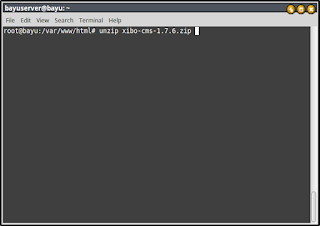
























0 comments:
Post a Comment